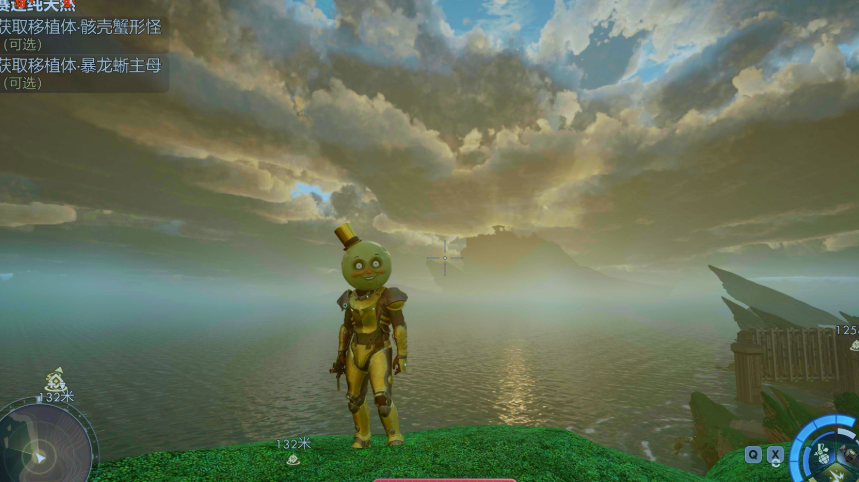
|
發佈時間: 2025-11-1 09:06
正文摘要:replyreload += ',' + 2412313; 《天外世界2》畫面效能提升模組 快速閱讀精華 🚀 核心功能: Ultra Plus 模組專為《天外世界2》設計,旨在提升遊戲效能、減少畫面卡頓與延遲,並修復硬體光線追蹤 (RayTracing) 的問題。💪 畫面升級: 大幅降低原版遊戲中過多的畫面雜訊,讓視覺體驗更乾淨、更舒服。🔧 安裝方式: 提供手動安裝與方便的 Ultra+ Mod Manager (UMM) 管理器一鍵安裝兩種選擇。💡 效能建議: NVIDIA 40系顯卡用戶建議開啟 DLSS4 並使用 Preset K。1440p 解析度推薦 DLSS 品質模式。4K 解析度推薦 DLSS 平衡或效能模式。 🛠️ 問題排解: 如果遇到畫面異常或閃退,攻略內提供詳細的NVIDIA/AMD顯卡著色器快取清除教學,一步步帶你解決問題。 本文章目錄.article-toc { border: 1px solid #ddd; padding: 15px; background: #f9f9f9; border-radius: 6px; margin: 20px 0; width: 95%;}.toc-title { /* --- 以下是合併進來的 H2 樣式 --- */ font-size: 1.25em; /* 125% */ border-left: 5px solid #2A98DA; border-radius: 2px; padding: 5px 0px 5px 10px; font-weight: bold; margin: 0 0 15px 0; /* 調整了 margin,只留下方 15px */ color: #333; line-height: 1.5; background-color: #f8f8f8; /* --- 樣式合併結束 --- */}.toc-list { list-style: none; padding-left: 0;}.toc-list li { margin: 8px 0;}.toc-list a { color: #2A98DA; text-decoration: none;}.toc-list a:hover { text-decoration: underline;}.back-to-top { display: block; margin-top: 10px; font-size: 0.9em; color: #666;}Ultra+ 模組是什麼?document.currentScript.previousElementSibling.href = location.href.split('#')[0] + '#mod_intro'; 模組核心特色一覽document.currentScript.previousElementSibling.href = location.href.split('#')[0] + '#mod_features'; 安裝教學:兩種方式任你選document.currentScript.previousElementSibling.href = location.href.split('#')[0] + '#install_guide'; - 手動安裝步驟document.currentScript.previousElementSibling.href = location.href.split('#')[0] + '#install_guide_manual'; - 使用 UMM 管理器安裝document.currentScript.previousElementSibling.href = location.href.split('#')[0] + '#install_guide_umm'; 高手進階:自訂 Engine.ini 參數設定document.currentScript.previousElementSibling.href = location.href.split('#')[0] + '#advanced_config'; 最佳效能與畫質設定建議document.currentScript.previousElementSibling.href = location.href.split('#')[0] + '#performance_tips'; 疑難排解:畫面異常、閃退怎麼辦?document.currentScript.previousElementSibling.href = location.href.split('#')[0] + '#troubleshooting'; 檔案下載點 🔽document.currentScript.previousElementSibling.href = location.href.split('#')[0] + '#download_link'; 常見問題Q&Adocument.currentScript.previousElementSibling.href = location.href.split('#')[0] + '#faq'; 《天外世界2》卡頓、畫面糊?Ultra+ 模組幫你脫胎換骨! 你是不是也覺得《天外世界2》的原版畫面雖然不錯,但總有些惱人的小毛病?像是莫名其妙的卡頓、過多的畫面雜訊,還有那個開了跟沒開一樣、效能又掉超多的硬體光線追蹤(HW RayTracing)?別擔心,你不是一個人! 這篇攻略要為大家介紹的就是專門解決這些問題的神器 — Ultra+ 畫面效能提升模組。這款模組就像是為遊戲請來了一位專業的優化師,它的目標很簡單:修正引擎底層的各種問題,無論你是用高階神機還是有點年紀的舊電腦,都能享受到開發者心目中最理想的遊戲體驗。 接下來,我們會一步步帶你從安裝、設定到問題排解,讓你的《天外世界2》之旅變得更加順暢、畫面更加驚艷! 【重要提醒】 安裝任何第三方模組都存在極小的風險。雖然本模組旨在優化遊戲,但仍建議在安裝前備份你的遊戲存檔。請務必遵循本篇教學的步驟進行操作,以確保過程順利。 Ultra+ 模組核心特色一覽 這個模組到底有多神?它不是單純調整幾個設定而已,而是從根本上改善遊戲體驗。底下我們整理了幾個最核心的亮點: 修正硬體光追 (HW Lumen): 這是重頭戲!模組關閉了影響效能又充滿問題的光追陰影,同時大幅減少了光追帶來的畫面雜訊,不僅讓光追效果變得能用,還順便提升了效能。全面提升效能: 不管你的電腦配備如何,安裝後應該都能感受到 FPS(畫面更新率)的提升、輸入延遲降低,以及最惱人的卡頓問題也獲得了改善。優化遊戲內建設定: 模組會自動調整遊戲內的圖形選項。例如,它讓「高」品質的 GI(全域光照)成為一個在畫質與效能之間更平衡的選項(強力推薦開啟!),同時也讓「最高」陰影品質在效能上的負擔變得更小。其他修正: 順手解決了開啟 DLSS 幀生成 (Frame Generation) 後,HDR 模式下使用者介面 (UI) 會出現鬼影的問題,並且移除了礙眼的鏡頭光暈效果。 最佳效能與畫質設定建議 為了達到最佳的效能與視覺平衡,我們強烈建議你參考以下的設定: 升頻與銳化技術 (Upscaling/Sharpening) 給 DLSS4 用戶 (RTX 40系列顯卡): 直接使用 DLSS4 搭配 Preset K 設定檔,這是效能與畫質的最佳甜點。在 4K 解析度下,開到 DLSS 平衡 (Balanced) 甚至效能 (Performance) 模式,效果依然非常出色。 給 DLAA 用戶: DLAA 非常消耗效能,我們不太推薦使用。如果你堅持要用,建議改用 DLSS 品質 (Quality) 模式,然後搭配下面提到的銳化方法,效能更好,畫質損失極小。 通用建議: 1440p 解析度: 推薦 DLSS 品質 (Quality) 模式。 4K 解析度: 推薦 DLSS 平衡 (Balanced) 或效能 (Performance) 模式。 較低解析度: 為了最好的畫質,請使用 DLSS 品質 (Quality) 模式。 銳化設定 遊戲內建的銳化效果不太理想。我們強烈推薦使用 Reshade 搭配 Lilium 的 HDR Shaders 來啟用高品質的 RCAS 銳化。 RCAS 銳化效果遠勝遊戲內建,能顯著提升畫面清晰度。它能讓你在使用較低品質的升頻設定(如 DLSS 效能模式)時,畫面看起來依然很棒。記得,使用 RCAS 時,務必關閉遊戲內建的銳化選項,避免畫面過度銳化。 疑難排解:畫面異常、閃退怎麼辦? 安裝模組後,如果遇到任何畫面破圖、奇怪的渲染問題或是遊戲閃退,90% 的情況都是「著色器快取」在作祟。請嘗試清除它。 【小知識】 著色器快取 (Shader Cache) 是顯卡為了加速遊戲讀取,預先編譯好並儲存起來的圖形資料。但有時候安裝模組或更新驅動後,舊的快取會跟新的檔案打架,導致各種靈異現象。清除它,讓遊戲重新生成一次通常就能解決問題。 【溫馨提醒】 刪除檔案時,有些檔案可能會顯示「正在使用中」而無法刪除,這是正常的,直接跳過即可。當你重新啟動遊戲時,如果看到 CPU 使用率飆高,就代表遊戲正在努力地重新編譯著色器,請耐心等候。 NVIDIA 用戶清除步驟 按下鍵盤的 `Win + R` 叫出「執行」視窗。輸入 `%LOCALAPPDATA%\NVIDIA\DXCache` 並按下 Enter。勇敢地刪除這個資料夾裡的所有檔案。接著檢查 `%LOCALAPPDATA%\[GameName]` 這個路徑(可能在存檔附近),尋找 `upipelinecache` 或 `ushaderprecache` 相關檔案並刪除它們。重新啟動遊戲,讓它重新編譯。 AMD 用戶清除步驟 打開 AMD Adrenalin 軟體。前往 圖形 -> 進階 -> 重設著色器快取。接著檢查 `%LOCALAPPDATA%\[GameName]` 這個路徑(可能在存檔附近),尋找 `upipelinecache` 或 `ushaderprecache` 相關檔案並刪除它們。重新啟動遊戲。 (AMD 手動清除法) 按下鍵盤的 `Win + R` 叫出「執行」視窗。輸入 `%LOCALAPPDATA%\AMD\DxCache` 並按下 Enter。刪除資料夾內所有檔案。同樣檢查並刪除遊戲資料夾內的 `upipelinecache` 或 `ushaderprecache` 檔案。重新啟動遊戲。 如果問題還在,可以嘗試: 透過 Steam/Epic/GOG 驗證遊戲檔案的完整性。暫時關閉所有覆蓋層程式(如 Steam、Discord overlay)。更新你的顯卡驅動到最新版本。加入官方的 Ultra Place Discord 尋求協助。 《天外世界2》Ultra Plus 模組 重點回顧 ✅ 效能優先: 安裝模組能立即改善遊戲幀數、減少卡頓,並修復光追問題。✅ 安裝簡單: 強烈推薦使用 UMM 管理器進行一鍵安裝與更新,省時又省力。✅ 畫質設定: 搭配 DLSS 與外部 RCAS 銳化,可以在不犧牲太多效能的情況下獲得最清晰的畫面。✅ 疑難排解: 遇到問題先清除顯卡的「著色器快取」,這是最常見也最有效的解決方案。 檔案下載點 所有站內附件皆會附上安全掃描報告請會員查看純淨度百分比後判斷使用(adsbygoogle = window.adsbygoogle || []).push({});相關檔案須知:取得檔案前,請先詳細閱讀文章內容避免不必要錯誤與誤會發生。也可多參考文章討論樓層內容了解附件檔案相關討論資訊。 【此文章部分內容隱藏中】 解除隱藏說明教學點擊下方 繼續閱讀文章 後請仔細觀看文章內容 並依照指示進行下一步最後完成解除隱藏後系統會回到此文章自動顯示隱藏內容~繼續閱讀 Ultra+ 模組 常見問題Q&A Q:我的遊戲是 Game Pass 版本,可以使用這個模組嗎? A:可以的!不過在安裝路徑上需要特別注意。手動安裝時,資料夾名稱可能是「WinGDK」而非「Win64」。使用 UMM 管理器若自動偵測失敗,請手動指向遊戲根目錄的 `gamelaunchhelper.exe`。Q:安裝模組後,第一次進遊戲感覺特別卡,是正常的嗎? A:完全正常!這代表遊戲正在重新編譯新的著色器。你會看到 CPU 使用率很高,請耐心等待幾分鐘,讓它跑完流程,之後就會恢復順暢了。Q:我一定要清除著色器快取嗎?什麼時候才需要做? A:不是每次都需要。只有在你安裝/更新模組後,遇到畫面破圖、閃退或不正常的視覺特效時,才需要執行清除步驟。把它當成是解決圖形問題的「大絕招」。Q:這個模組會跟其他的畫面或遊戲性模組衝突嗎? A:因為 Ultra+ 修改了許多遊戲底層的渲染設定,所以它很有可能會與其他同樣修改畫面的模組(例如其他的 Reshade 預設檔或光影模組)產生衝突。建議一次只使用一種大型畫面優化模組。Q:我不懂那些 DLSS/DLAA 的設定,可以直接裝了就玩嗎? A:當然可以!模組的預設值就已經能提供非常好的優化效果。本篇攻略中的「效能與畫質設定建議」是給追求極致體驗的玩家參考的,不做任何調整也能享受模組帶來的好處。 replyreload += ',' + 2412313; |
